Trouver le nom de modèle et le numéro de série de votre Mac
Utilisez l’une de ces méthodes pour trouver le nom de modèle et le numéro de série de votre Mac.
À propos de ce Mac
Dans le menu Pomme situé dans l’angle de l’écran, choisissez À propos de ce Mac. Recherchez le numéro de série dans la fenêtre d’informations qui apparaît.
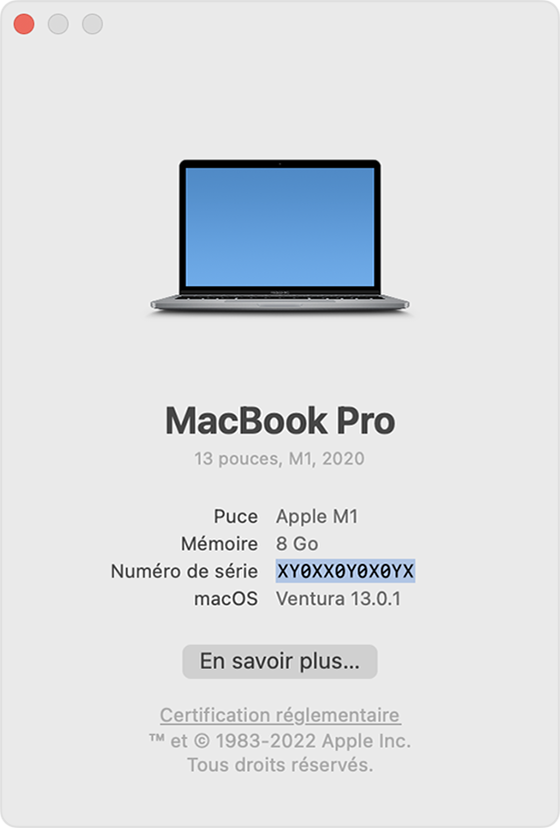
Informations système
Tout en maintenant la touche Option du clavier enfoncée, choisissez le menu Pomme > Informations système dans la barre des menus.
Sélectionnez Matériel dans la barre latérale.
Recherchez le nom de modèle et le numéro de série à droite.
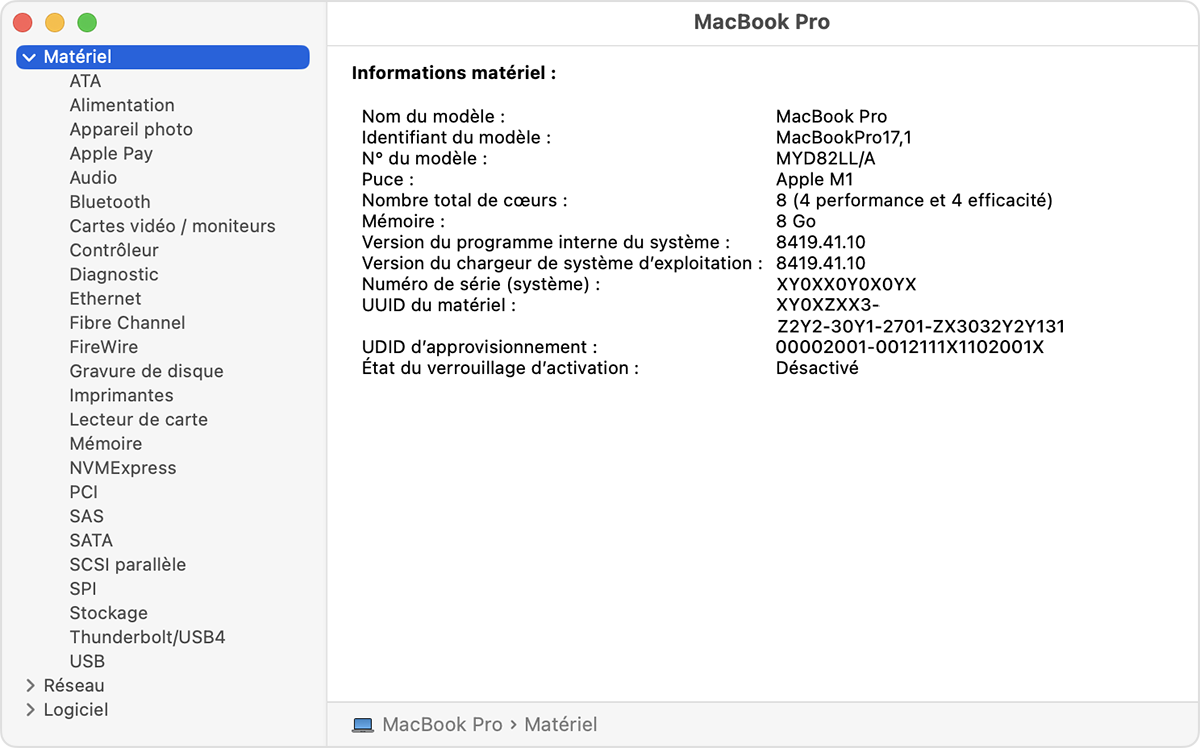
Si vous souhaitez que le numéro de série soit lu à voix haute, dans la barre des menus de l’app Informations système, choisissez Fichier > Lire le numéro de série, ou appuyez sur Commande + 4.
Produit ou emballage
Recherchez le numéro de série imprimé sur votre Mac ou sur son emballage d’origine. Pour en savoir plus, consultez la page d’identification du MacBook Pro, MacBook Air, MacBook, iMac, Mac mini, Mac Studio ou Mac Pro.
appleid.apple.com
Connectez-vous sur la page appleid.apple.com.
Cliquez sur Appareils dans la barre latérale.
Si votre Mac est répertorié à droite, cliquez sur son nom pour afficher son nom de modèle et son numéro de série.
Terminal
Ouvrez Terminal (dans Applications > Utilitaires).
Saisissez ou collez cette commande dans Terminal :
system_profiler SPHardwareDataTypeAppuyez sur la touche Retour pour valider la commande. Terminal affiche alors un aperçu du matériel qui comprend le nom de modèle et le numéro de série.
Terminal est également accessible depuis le menu Utilitaires, lorsque vous démarrez votre Mac à partir de Récupération macOS.
Si vous avez toujours besoin d’aide, contactez un magasin Apple Store ou un centre de services agréé Apple.
